光害(ひかりがい)を連続的に地図上で見ることができるサイト
ライト ポリューション マップ Light pollution map
光害マップ https://www.lightpollutionmap.info/
比較的動作が軽く綺麗に表示されるデータが2012年からのものに限られているラディアンス ライト トレンド Radiance light trends
ラディアンス光の傾向 https://lighttrends.lightpollutionmap.info/
詳細を表示することができる。データの同一性はないが1992年からのデータを表示することができる。年単位や月単位での変化を確認することができる。光害マップ
ライト ポリューション マップ Light pollution map
https://www.lightpollutionmap.info/
ライト ポリューション マップ Light pollution map
https://www.lightpollutionmap.info/
光害マップ ライト ポリューション マップの使い方
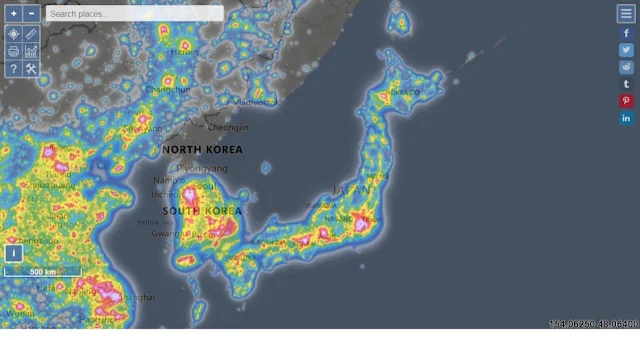
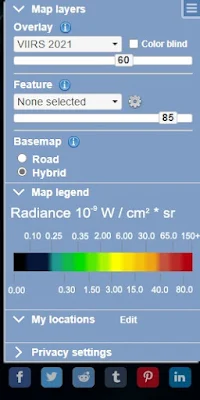
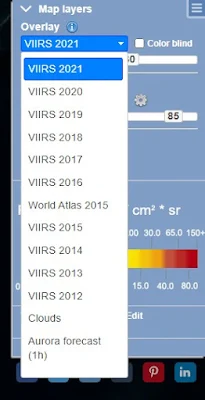
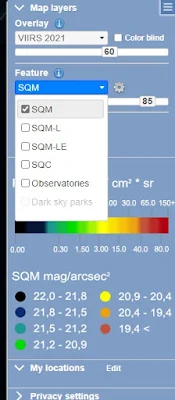
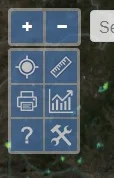
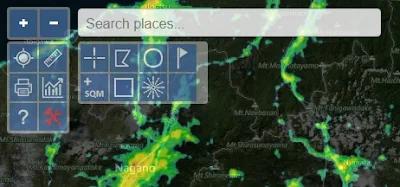
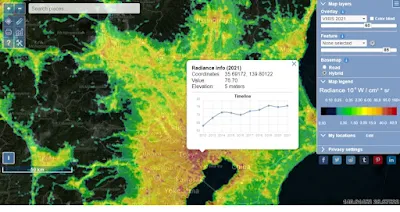
ラディアンス ライト トレンドの使い方
1992年から先月まで、世界中の夜間の光排出量(ほぼ)の変化を調べることができる。
放射データは2つの衛星のセンサーから得られます。1992年から2013年にかけてのデータは国防気象衛星計画(Defense Meteorological Satellite Program:DMSP)衛星の運用ラインスキャンシステムの物。
2012年から現在までのデータはSuomi NPP衛星の可視赤外放射計(VIIRS DNB)のデイナイトバンドの物。
これら2台の機器には多くの重要な違いがある為、1992年から今日まで統一された連続性のあるデータではないことに留意する必要がある。
どちらの衛星も毎晩地球全体を観測しているが、DMSPは通常、午後8時30分頃に頭上を通過し、VIIRS DNBはかなり遅い午前1時30分頃に頭上を通過する。月に数日、衛星が通過するときは月明かりで地球が明るく照らされるが、どの夜も地球の大部分は雲に覆われている。
DMSPについて
夜間照明の観測はDMSPの主な目的ではなかったため、1992-2013年のデータ記録には多くの制限がある。機器は較正されていないため、結果は0〜63の範囲の「デジタル番号」で表示される。市内中心部では、衛星データが "飽和" (明るすぎて測定できない) ことが多かったため、毎年 63 という値が表示される。特定の年の放射測定的に較正されたデータを生成され、「衛星」ドロップダウンメニューの「放射輝度較正DMSP」を選択することによって利用することができる。
衛星の空間分解能は数キロメートルで、実際にはアプリによって表示されるピクセルよりも大きいです。DMSPの陸橋通過時刻は夕方の早い時間であったため、高緯度ではほとんどのデータが冬季に取得されます。したがって、高緯度諸国と低緯度諸国の結果を比較する際には注意が必要である。
VIIRS DNBについて
VIIRS DNBは、世界規模で人間の光を画像化する目的で設計された最初の衛星機器である。したがってDMSPよりも大幅に改善されている。衛星の解像度は約750メートル(または0.5平方キロメートル)で、このデータはグリッドに再投影されているため、一部の場所(特に高緯度)では、衛星が実際に見ることができるよりも細かいディテールでピクセルが表示される。データ品質が高いため、月単位の時間スケールでデータを表示することができる。
2017年、データの較正方法の変更により、ベースラインの「人工光なし」値が変更された。2017年以前は、この値は一般的にゼロに近かったが、2017年以降は約0.2 nW/cm^2srに増加している。人工光が存在しない場合にすべてのデータをゼロに近づけるように補正する方法が開発されたため、特に解析領域に人工光のない広い領域が含まれている場合にこの補正を選択する方が好ましい。このオプションをオンにするには、「衛星」ドロップダウンメニューから「VIIRS DNB(ゼロ点補正)」を選択する。
地球観測グループでは、毎月の迷光補正合成画像をもとに、毎年合成画像を作成しています。ただし、迷光補正は2012年と2013年にはまだ利用できません。このため、高緯度 (ヨーロッパの大部分を含む) での結果は、最初の 2 年間で体系的に異なるため、[ラディアンス ライトの傾向] には表示されません。さらに、DNBは2012年4月に定期的にデータを報告し始めたばかりであるため、2012年の年間複合データは、冬の3ヶ月が欠けているため、他の年とは常に体系的に異なります。
防衛気象衛星計画(Defense Meteorological Satellite Program:DMSP)
DMSP衛星 国際衛星識別符号 カタログ番号
DMSP-5D2 F10 (DMSP-5D2 S10, USA 68) 1990-105A 20978
DMSP-5D2 F12 (DMSP-5D2 S11, USA 106) 1994-057A 23233
DMSP-5D2 F14 (DMSP-5D2 S14, USA 131) 1997-012A 24753
DMSP-5D3 F15 (DMSP-5D3 S15, USA 147) 1999-067A 25991
DMSP-5D3 F16 (DMSP-5D3 S20, USA 172) 2003-048A 28054
Suomi NPP Visible Infrared Imaging Radiometer Suite (VIIRS)
スオミNPP(Suomi National Polar-orbiting Partnership :Suomi NPP)2011-061A 37849
衛星データの留意事項
衛星は、約500〜900nmのスペクトル範囲の光を測定する。これは、400-700nmが可視広域である人間の視覚と同じではない。したがって、衛星データは人間の目よりも白色光に対する感度が低く、人間の目では見えない赤外線波長に敏感な特性をを持っている。このため、町の街頭などの明かりががオレンジ色の高圧ナトリウムランプから白色LEDに切り替えられると、人間が白色LEDの方が明るく見えると言っても、衛星はしばしば明るさを低下したように感じとる。世界中の都市が白色LEDに変化していっているため、このことを念頭に置いておくことが、必要。
人工光から遠く離れていても、世界は完全に暗いわけではない。それは星の光、オーロラの光、そして「エアグロー」によって照らされ、衛星はこの光に対して、特に極地の周りに対していくらかの感受性を持っている。主に照明が点灯していない領域では、エアグローまたは衛星キャリブレーションの変更がすべてのピクセルに同様に影響する場合がある。大規模な火災は、非常に明るい一時的な発光を生成することができ、太陽放射によって引き起こされる偽信号は、南大西洋近くの特定の地域に現れる。したがって、照明がほとんど、又はまったく設置されていない広い領域を解析に含めることはこれらのノイズの影響を受けることになる為控えたほうが良い。この問題は、ゼロ点補正を使用するか、マスクを適用することである程度軽減できる。たとえば、「2016 vcm-orm-ntl」を選択すると、2016 年に一貫して点灯していなかった領域が削除される。
特定の地域から観測される排出量は、さまざまな理由で月ごとに変化する。長期的には、設置された照明の変化によるものの可能性がある。しかし、より短い時間スケールの、変動は、毎月の合成を構成するイメージング角度など、他の多くの理由によるものの可能性は高い。多くの地域、特に高緯度の地域では、季節的なサイクルでも現れる。雪が降る地域では、地面に雪が積もっている可能性の低い月数に分析を制限するなど様々な状況を予想して分析する必要がある。また、高緯度では、夏の間は衛星センサーに迷光が当たるため、データがない場合がある。
上方に放出された光の一部は、大気中の分子や粒子から散乱し、光害の一種である「スカイグロー」を生成する可能性があります。このため、衛星はしばしば明るい光源の近くの照明のない領域からの光放射を観測する。これは海岸沿いの都市で非常によく見られる。この明かりは定期的に存在するため、「vcm-orm-ntl」マスクによって完全に除去されるわけではない。
操作方法 上からズームイン・ズームアウトボタン +-
拡大・縮小を行うためのボタンです。マウスのホイールでも拡大・縮小できる。単に拡大する場合は、地図上でダブルクリックするか、シフトと左マウスをドラッグして拡大したい場所に四角形を描くこともできる。
画素解析ボタン 十字
ボタンをクリックして有効にし、地図上の任意の場所をクリックする。
エリア選択ボタン 台形
ボタンをクリックして有効にし、地図上の任意のエリアを囲い込むように角ををクリックしてゆく。
定規ボタン
ルーラーを使用して距離を測定することができる。最初の計測を描くと、その方位角も表示される。
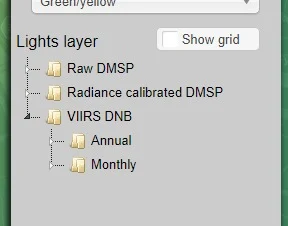
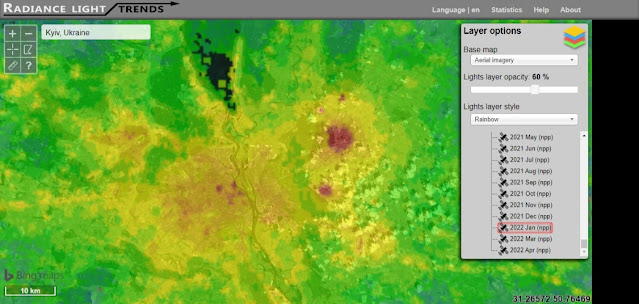
2022年1月のウクライナ Kyiv, Ukraine のデータ
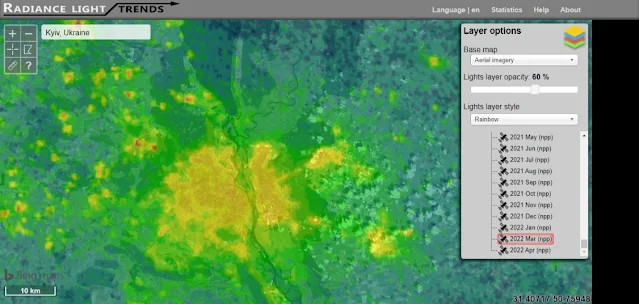
明るさが確実に減っていることがわかる。
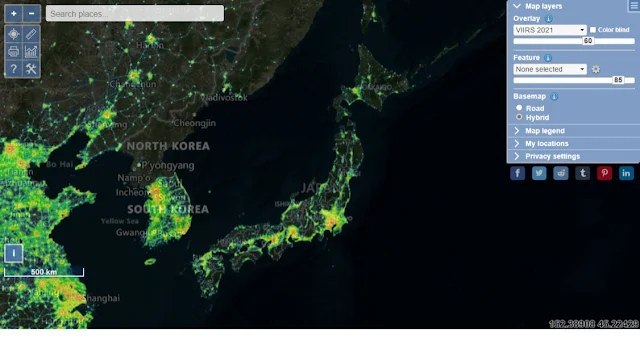
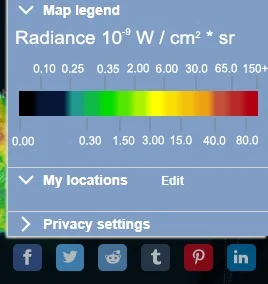
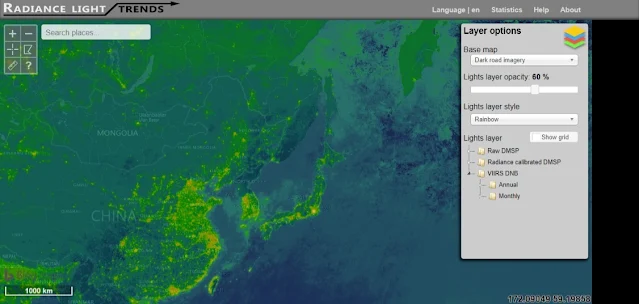

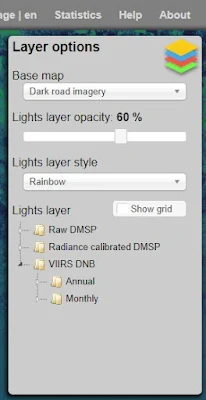


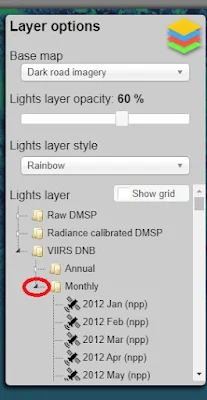
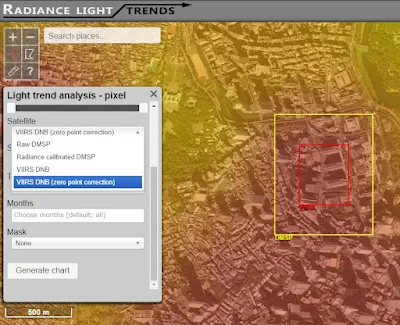





.jpg)



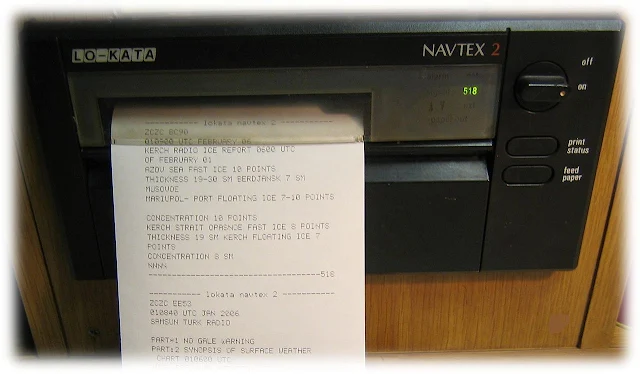
0 件のコメント:
コメントを投稿